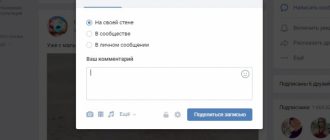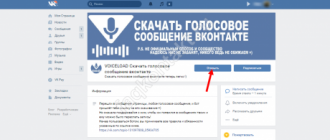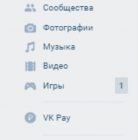Звук не работает в VK? Решение зависит от следующих переменных:
- Способ использования социальной сети: настольная версия на компьютере или мобильное приложение на смартфоне;
- Где именно не работает звук: в голосовых сообщениях (ваших или полученных вами), в видео- или аудиозаписях, в историях, в уведомлениях.
Давайте рассмотрим, почему звук в VK не работает на телефоне, в приложении:
- Громкость на вашем устройстве была уменьшена (с помощью кнопки громкости);
- Звук был отключен в настройках гарнитуры на смартфоне;
- Активируется беззвучный режим (“Не беспокоить”, “Без звука” и т.д.);
- Воспроизведение идет на наушники, проблема с разъемом;
- Звуковые уведомления для VK отключаются или уменьшается их громкость. Кроме того, работа инструмента в фоновом режиме может быть ограничена;
- Приложение VK не работает (необходимо переустановить или обновить).
Далее перечислим причины, по которым звук в VK не работает на вашем компьютере:
- В музыкальном плеере социальной сети (в видеоплеере, в окне воспроизведения сторис) громкость уменьшается;
- Звук не работает на самом компьютере;
- Неправильные настройки звука (обычно режим воспроизведения не установлен на “Динамики”);
- Акустические системы отключены от питания;
- Браузер неисправен или воспроизведение звука отключено в настройках браузера;
- Вирусы на устройстве;
- Кэш в браузере засорен;
- Уведомления от VK отключены в настройках профиля;
- Браузер не получил от пользователя разрешения на доступ к микрофону (в случае проблем с записью голоса).
Вот полный список причин, по которым аудио в ВКонтакте может не работать. Затем перейдем к решениям.

Проблемы на смартфоне
Выше мы перечислили причины, по которым звук в мобильном приложении ВКонтакте иногда не работает. Давайте рассмотрим, что нужно делать, приведя пошаговый алгоритм:
- Сначала поиграйте с кнопкой регулировки громкости на корпусе смартфона. Добавьте его к максимуму и протестируйте, запустив видео, историю или песню в VK;
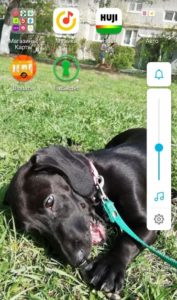
- Известно, что современные телефоны имеют отдельные настройки громкости для звонков, системных уведомлений и медиафайлов. Откройте основные настройки вашего гаджета, перейдите в раздел “Звук”. Найдите подраздел регулятора громкости для музыки, видео, аудио и приложений, затем переместите ползунок вверх;
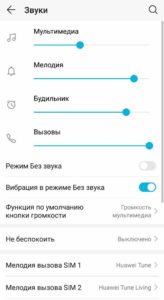
- Проверьте, активен ли бесшумный режим. Если да, деактивируйте его;
- Если звук не работает в наушниках или, наоборот, идет на наушники, которых нет (как будто телефон думает, что они подключены и направляет туда звуковой поток), в первом случае переподключите аксессуар, во втором – просушите и очистите отверстие от влаги и грязи или отнесите устройство в сервисный центр. Также попробуйте перезагрузить телефон, возможно, все снова заработает;
- Если вы задаетесь вопросом, почему вы не слышите системные звуки VK, откройте настройки уведомлений в приложении VK и убедитесь, что они не отключены. В частности, звуки. Кроме того, инструмент не должен иметь ограничений на работу в фоновом режиме;
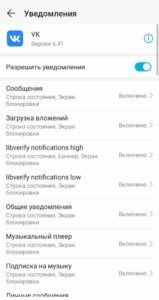
- Последний шаг – перезагрузка смартфона и повторная установка мобильного приложения.
Неполадки на компьютере
Если аудио в VK не воспроизводится на компьютере, выполните следующие действия:
- Запустите любую песню в VK и отрегулируйте ползунок громкости в плеере социальной сети;
- Проверьте, работает ли звук на самом компьютере. Включите все видео- и аудиофайлы на жестком диске. На панели задач, слева от часов, найдите значок динамика. Отмечен ли он красным крестом? Это означает, что настройки звука принудительно отключены. Нажмите на значок, и крест исчезнет. Увеличьте громкость до максимума;
- Далее исключите неправильные настройки операционной системы, прежде чем переходить к проблемам на стороне браузера.
- Щелкните правой кнопкой мыши динамик и выберите Устранение неполадок. Если таковые имеются, мастер поможет вам их решить, следуйте его указаниям;

- Затем снова вызовите предыдущее меню и перейдите в “Настройки”. Здесь вы можете более подробно рассмотреть все доступные настройки. Убедитесь, что везде все включено, установлено на максимальный уровень;
- Следующим шагом будет пункт “Звук”. Убедитесь, что опция “Воспроизведение” в разделе “Динамики” отмечена, а опция “Запись” в разделе “Микрофон” отмечена по умолчанию.
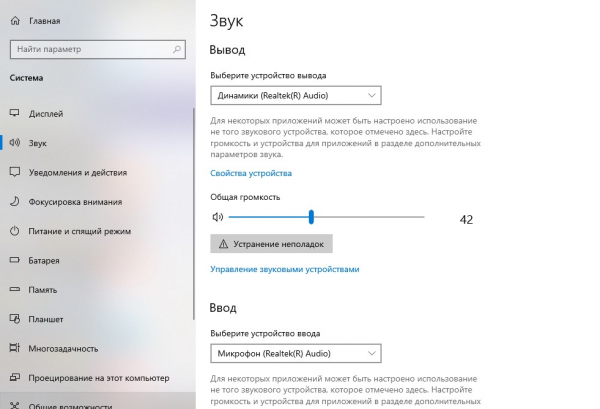
- Проверьте свой компьютер на наличие вирусов;
- Проверьте, работают ли динамики. Может быть, кабель был случайно выдернут из сети?
- Перейдите к ловушкам браузера. Как только сайт впервые обращается к настройкам звука (любой сайт, в нашем случае VK), браузер запрашивает у пользователя разрешение на доступ к микрофону. Вы должны дать его (появляется системное сообщение). Если случайно она была отклонена, не беда, проблема легко решается в настройках загрузчика. Google – ваш путеводитель;
- Кроме того, звук можно отключить или уменьшить в самом браузере. Включите его или увеличьте громкость;
- Очистите кэш загрузчика;
- Проверьте, не нуждается ли браузер в обновлении. Или снести его и поставить заново. Еще проще – запустите VK в другом загрузчике. Все ли это работает? Ну, молодец!
- Убедитесь, что ваши уведомления VK работают. Откройте свой профиль, нажмите на маленький аватар, выберите “Настройки”. Внутри перейдите в раздел “Уведомления”. Активируйте опцию “Получать уведомления со звуком”;
- Если звук в VK не работает в видео или аудио, но особенно при отправке или получении аудиосообщений, скорее всего, проблемы не у вас, а у вашего собеседника. В результате он или она не слышит вашего звука или записывает для вас “тишину”. Дайте ему это указание.
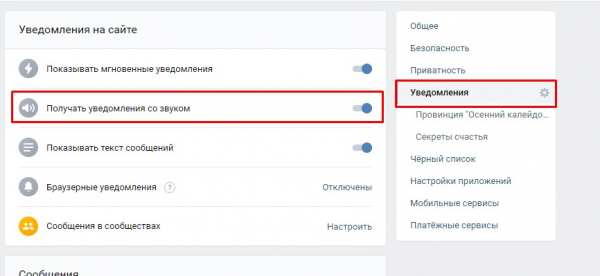
Мы постарались перечислить все возможные варианты неудач. Сами алгоритмы могут немного отличаться в зависимости от типа операционной системы на вашем телефоне или компьютере, но принцип и последовательность действий остаются неизменными. Если вы будете методично и тщательно выполнять все рекомендации, приведенные в этой статье, мы гарантируем, что все получится.